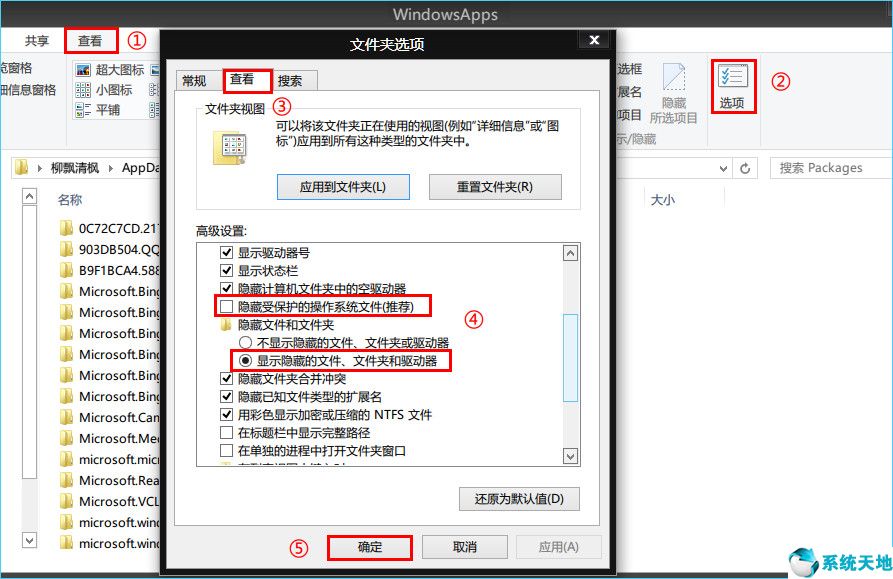最近有Win10用户反映点击鼠标没有反映什么,也找不到原因。真让人头疼!本文整理了Win10鼠标禁用的解决方案,小编亲测有效。
你不妨试一试!Win10系统禁用鼠标怎么办?右键开始菜单弹出选项,点击控制面板,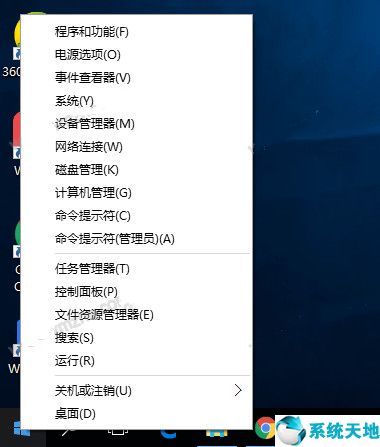 打开控制面板,如图。选择查看模式作为大图标,然后找到并单击鼠标。
打开控制面板,如图。选择查看模式作为大图标,然后找到并单击鼠标。
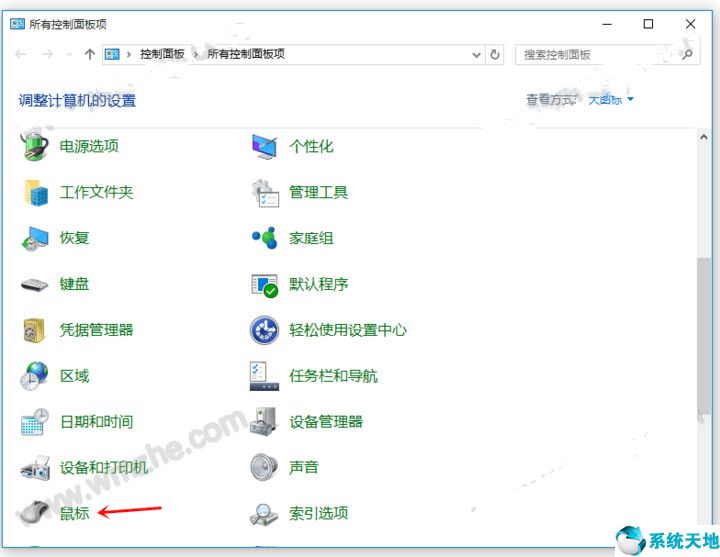 打开鼠标属性面板,如图,切换【硬件】选项卡,选择设备,点击【属性】,
打开鼠标属性面板,如图,切换【硬件】选项卡,选择设备,点击【属性】,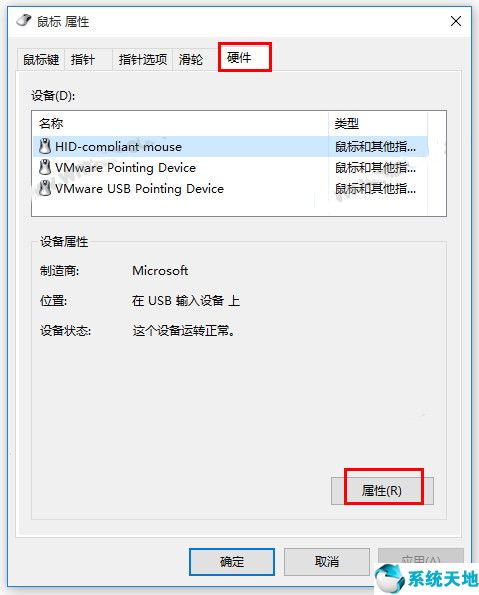 进入上图界面,如图,点击【更改设置】,
进入上图界面,如图,点击【更改设置】,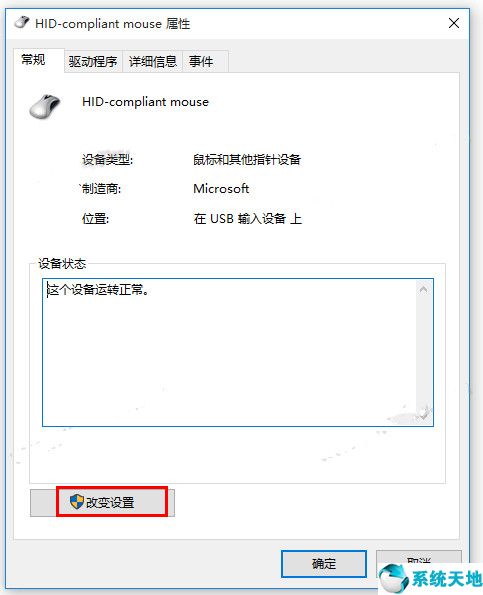 弹出新窗口。
弹出新窗口。
切换[驱动程序]选项卡,然后单击[启用设备]并单击“确定”以查看问题是否得到解决。 如果你也遇到Win10鼠标没有反应的情况,可以参考本文介绍的方法来解决。本文来自Win10专业版。
如果你也遇到Win10鼠标没有反应的情况,可以参考本文介绍的方法来解决。本文来自Win10专业版。
转载请注明出处。